Cuando instalamos Windows, el propio asistente de instalación se encarga de extraer y copiar todos los archivos que forman el sistema operativo al disco duro. Cada archivo y cada carpeta tiene su propia utilidad. Por ejemplo, dentro de «Users» encontraremos todo lo relacionado con los usuarios, en «Program files» los directorios de todos los programas, y en «Windows» todo lo que forma el sistema operativo. Sin embargo, hay carpetas que tienen mucha más importancia que otras a la hora de usar el sistema operativo, y una de ellas es System32.
System32 es una de las carpetas del sistema que más espacio ocupan en el disco duro. En una instalación limpia de Windows 10, esta carpeta puede ocupar unos 4 GB, tiene más de 15.000 archivos y más de 1300 carpetas, dependiendo de la versión y edición del sistema operativo. Esto puede llevar a confusión entre los usuarios del sistema operativo sin conocimientos pudiendo pensar que no sirve de nada o que es un virus, sobre todo teniendo en cuenta la gran cantidad de bulos que circulan sobre ello. Incluso hay memes que hablan al respecto.

System32 no es un virus, es Windows
Uno de los bulos más extendidos por toda la red, desde los años 2000, es que la carpeta System32 es un virus. Este bulo se creó para que los usuarios sin experiencia dentro de la informática tuvieran miedo y, por lo tanto, eliminaran directamente la carpeta o parte de su contenido.
Otros bulos derivados de este decían que eliminar esta carpeta mejoraba el rendimiento del sistema operativo, e incluso que solucionaba muchos errores o habilitan funciones nuevas, como el 5G (uno de los últimos bulos).
System32 no es un virus. Dentro de esta carpeta se encuentra más del 95% del sistema operativo. Si modificamos su contenido, o eliminamos la carpeta, nuestro ordenador dejará de arrancar. Es más, el más mínimo cambio incluso en los permisos de este directorio ya empezará a generar pantallazos azules a la hora de arrancar Windows.
Hay que tener en consideración que modificar, alterar o eliminar los archivos propios del sistema operativo nunca nos puede proporcionar nada bueno. A no ser que seamos expertos en Windows, estos ficheros que os mencionamos los deberíamos dejar al margen en todo momento y no tratar con ellos en absoluto.
Dónde está SYSTEM32 y qué hay en esta carpeta
Este directorio está presente en todas las versiones de Windows. Y siempre se encuentra en el mismo directorio, que es: C:/Windows/System32. Da igual que el sistema sea de 32 bits o de 64 bits, el directorio es siempre el mismo, y se llama igual (no existe un system64).
Dentro de esta carpeta vamos a encontrar todo lo necesario para que arranque Windows y para que pueda funcionar con normalidad. Por ejemplo, lo primero que encontraremos serán archivos DLL, es decir, librerías con partes de código necesarias para que Windows y muchos de los programas puedan arrancar y funcionar. También encontraremos programas EXE esenciales para el correcto funcionamiento del equipo.
Por ejemplo, el administrador de tareas, el explorador de archivos y winlogon.exe se encuentran aquí. Y todos estos programas, además, dependen de las librerías DLL que acabamos de mencionar.
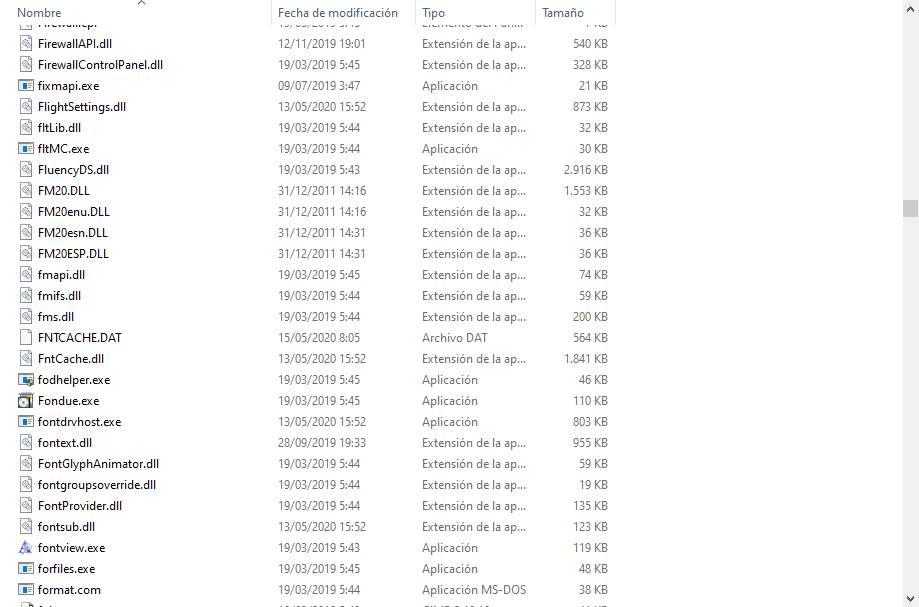
Dentro de System32 también podemos encontrar todos los drivers del ordenador, necesarios para que el sistema operativo pueda interactuar con el hardware del PC.
Windows debería ocultar este elemento en el Explorador
Seguro que aquellos que en ocasiones deseáis investigar un poco más a fondo acerca del sistema operativo de Microsoft, ya sabéis que el propio software de forma predeterminada nos oculta algunas carpetas y archivos. Esto lo hace debido al carácter delicado de esos contenidos que no deberían modificarse por parte de los usuarios por accidente para no dañar el propio Windows. Pues bien, quizá esto es algo que se debería hacer de forma predeterminada con la carpeta con la que estamos tratando en estos instantes.
Básicamente con esto lo que os queremos decir es que la propia Microsoft al instalar Windows desde cero debería mostrar la carpeta system32 como oculta de forma predeterminada. Más adelante y dependiendo de los conocimientos de los usuarios, estos tendrían la posibilidad de mostrarla en el explorador de archivos, o dejarla como está. Esto es algo que llevamos a cabo de manera rápida y sencilla con otros muchos contenidos que os mencionamos.
Cabe mencionar que para mostrar u ocultar diferentes elementos en forma de archivos o carpetas desde el Explorador de archivos no tenemos más que abrir una ventana de esta herramienta de Windows. A continuación en la parte superior de la interfaz principal nos encontramos con una pestaña que reza Vista, donde pinchamos. Aquí nos encontramos con diferentes parámetros que nos permiten personalizar el aspecto de esta importante función del sistema operativo. Pues bien, para llevar a cabo el cambio que nos ocupa en estas líneas no tenemos más que marcar la casilla Elementos ocultos para que a partir de ese instante podamos ver todos esos contenidos almacenados en los discos duros que de forma predeterminada Windows nos presenta como escondidos.
Eso sí, hay que tener en cuenta que en la mayoría de las ocasiones estas carpetas y archivos pertenecen al propio sistema, por lo que no deberíamos tocarlas en absoluto a no ser que seamos usuarios expertos aquí.
Qué hacer en caso de eliminar System32
A medida que se va eliminando el contenido de esta carpeta va aumentando la inestabilidad del sistema. En el momento en el que eliminemos cualquier componente clave de Windows, veremos un pantallazo azul con un error crítico y, entonces, el PC no podrá volver a arrancar.
Windows 10 tiene funciones que, cuando falla el arranque, nos permitirá repararlo para intentar que vuelva a funcionar o restaurar a un estado anterior. Sin embargo, lo más probable es que, al haber eliminado, literalmente, Windows, el ordenador no volverá a funcionar. Lo único que podemos hacer es instalar Windows 10 desde cero. Si tenemos suerte, incluso podremos mantener nuestros datos intactos al reinstalar tan solo esta carpeta.
Tampoco servirá copiar el directorio System32 de otro PC al nuevo, ya que, aunque teoría estaremos solucionando el problema, seguiremos con problemas de permisos y de drivers. La única forma de corregir el problema es instalando Windows 10 desde cero.
Recuperar mis datos al borrar la carpeta
Tal y como os hemos comentado es muy posible que, si borramos esta carpeta de manera accidental o intencionada, o incluso si resulta dañada por agentes externos, ya no podamos volver a acceder al sistema operativo. Pero con todo y con ello seguramente que en la mayoría de las ocasiones agradeceríamos el poder recuperar los datos almacenados en las unidades de almacenamiento. Hablamos de todos nuestros archivos y carpetas personales con fotos, vídeos o documentos de todo tipo que no deseamos perder.
Como os podréis imaginar si instalamos Windows desde cero en muchos casos vamos a perder todo aquello que teníamos aquí guardado. Por tanto, para poder recuperar todas esas carpetas personales, podemos intentar ejecutar el sistema operativo en modo seguro y así guardar todo ello en un dispositivo de almacenamiento externo. Pero debido a la importancia de esta carpeta de la que os estamos hablando en estas líneas, posiblemente ni siquiera funcione este modo de arranque. Por tanto, también podemos echar mano de otra solución relativamente sencilla, pero para la que necesitamos ser un poco manitas.
Os hablamos de sacar el disco duro principal del equipo y conectarlo a cualquier otro para así hacer una copia de seguridad de todos nuestros archivos y carpetas personales. Aunque en un principio este sea un proceso que pueda parecer un tanto complejo, no lo es en absoluto. Evidentemente todo esto que os contamos lo tendremos que hacer antes de instalar el nuevo sistema operativo desde cero. Además, hay que tener en consideración que todo esto que os contamos se hace extensible tanto a Windows 10 como a Windows 11 y su carpeta System32. Y es que a nadie le gustaría perder todos esos archivos que se han ido acumulando con el paso de los años en el ordenador.
Qué hago si hay un virus en esta carpeta
Es complicado que un virus pueda colarse dentro de System32 debido a que Windows, especialmente Windows 10, tiene muy controlada la carpeta. Solo el usuario SYSTEM, controlado por TrustedInstaller, tiene control sobre este directorio. Y recordamos que esta cuenta de superadministrador no está al alcance de todos. Por lo tanto, un virus lo tendría complicado para colarse dentro de dicha carpeta, salvo que sea a través de una vulnerabilidad.
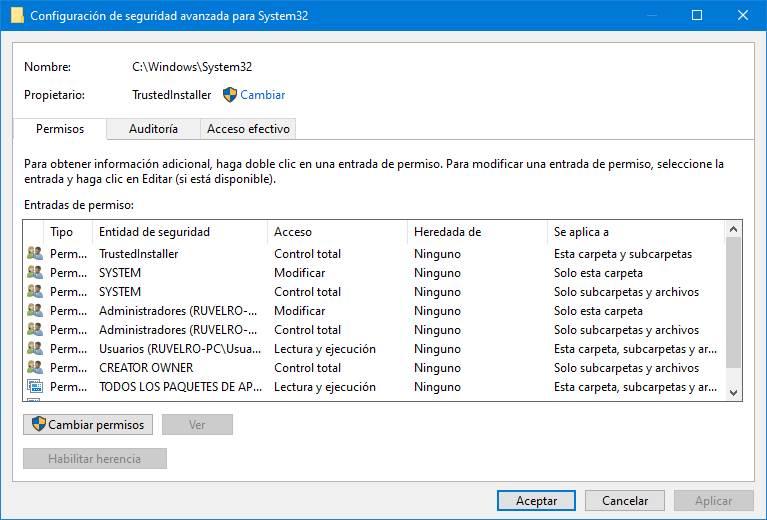
No obstante, supongamos que un virus logra colarse dentro de esta carpeta y copiarse allí. Nosotros no debemos (ni podremos) modificar nada para eliminarlo. Debemos confiar en un buen antivirus (como Windows Defender, Kaspersky o Malwarebytes) para que analicen el sistema, detecten la amenaza y la eliminen sin poner en peligro nuestro PC.
Cómo eliminar System32 en Windows
Desde luego no tiene sentido. Sabemos perfectamente qué va a pasar si eliminamos System32 del sistema operativo. Sin embargo, hay gente que sigue sin creer que el ordenador dejará de funcionar y piensan que es un virus o que irá más rápido.
Para todos aquellos que quieran eliminar este directorio, pueden hacerlo, aunque no es fácil. Para ello, lo primero que haremos será cambiar los permisos de la carpeta para que los Administradores tengan permiso sobre ella y, después, abriremos una ventana de CMD con permisos de Administrador y ejecutar el siguiente comando:
rd /s /q "C:/Windows/System32"

Al pulsar Enter, se empezará a eliminar todo el contenido de dicho directorio. Cuando acabe, si con suerte sigue funcionando el ordenador, reiniciaremos el equipo. Y podremos ver, que, efectivamente, este no vuelve a arrancar.
System32 es una carpeta crítica del sistema, un directorio que no debemos modificar sin saber muy bien qué estamos haciendo, pero que jamás debemos eliminar.
SysWOW64, la capa de compatibilidad con 32 bits
Aunque en su nombre podemos ver un 64, y lo más probable es que pensemos que esta carpeta está relacionada con los 64 bits, en realidad es justo lo contrario. La carpeta SysWOW64 es la carpeta responsable de guardar todas las librerías y los programas necesarios para que el software de 32 bits funcione sin problema en un Windows 10 de 64 bits.
Esta carpeta es, a grandes rasgos, la capa de compatibilidad necesaria para garantizar que funcionan todos los programas que podamos instalar, independientemente de su estructura. Así, cuando ejecutamos un programa de 32 bits (que estará instalado en la carpeta Archivos de programa (x86)), si este no encuentra las librerías o dependencias necesarias dentro de su directorio, acudirá aquí. Esto es totalmente necesario ya que, si un programa de 32 bits cargara una librería de 64 bits, directamente se bloquearía. Por lo tanto, esta carpeta es otra de las imprescindibles para el correcto funcionamiento de Windows 10. Al igual que en System32, dentro de esta carpeta también encontraremos librerías de drivers para 32 bits.
¿Merece la pena hacer una copia de seguridad de la carpeta?
Si System32 es una carpeta crítica de Windows, y si se daña o borra nos quedamos sin sistema operativo, algunos usuarios pueden pensar que es buena idea hacer una copia de seguridad. Podemos usar programas para copiar esta carpeta a modo copia de seguridad, pero solo ocupará espacio en el disco. En el futuro, si intentamos restaurar dicha carpeta, nos vamos a encontrar con todo tipo de problemas. Por ejemplo, las actualizaciones de Windows suelen actualizar librerías dentro de esta carpeta, por lo que, al restaurar la copia de seguridad, tendríamos problemas de validación de datos.
Tampoco nos va a servir la copia de System32 de otro ordenador, ya que seguramente los controladores y las configuraciones internas del kernel de Windows serán diferentes. La única forma de asegurarnos de restaurar esta carpeta es reinstalando Windows. Y si tenemos suerte, puede que mantengamos los datos y los programas.
Archivos interesantes que podemos encontrar en esta carpeta
Aunque no se recomienda modificar nada de esta carpeta, ya que es peligroso, sí que hay algunos archivos que nos pueden resultar de interés. Eso sí, os recomendamos modificarlos tan solo si sabemos lo que estamos haciendo. Por ejemplo, dentro del directorio C:/Windows/System32/Drivers vamos a encontrar una gran cantidad de archivos SYS, que corresponden a los drivers de nuestro ordenador. Otra carpeta muy interesante que podemos encontrar es C:/Windows/System32/Config, ya que dentro de ella vamos a encontrarnos con todas las entradas y configuraciones del registro de Windows.
Otro ejemplo de archivo útil que se encuentra aquí es el de hosts. El fichero hosts es un archivo presente en todos los sistemas operativos (Windows, Linux, macOS, Android, iOS, etc) cuya principal finalidad es actuar como intérprete de dominios. Es decir, en lugar de consultar las URLs al DNS, se Consulta primero si estén definidas aquí. De esta manera, podemos bloquear determinados los dominios que queramos. Este fichero se encuentra, en Windows 10, en el directorio C:/Windows/System32/drivers/etc/hosts. Y podemos modificarlo usando cualquier editor de texto, como el Bloc de Notas, siempre y cuando lo abramos con permisos de administrador.

